全国计算机一级MS Office第59套
第59套 演示文稿:15分
打开考生文件夹下的演示文稿yswg:pptx,按照下列要求完成对此文稿的修饰并保存。
1.设置幻灯片的大小为“全屏显示(16:9) ”;为整个演示文稿应用“平面”主题,背景样式为“样式6’
2.在第一张幻灯片前面插入一张新幻灯片, 版式为“空白”,设置这第1张幻灯片的背景为“顶部聚光灯一个性色3”的预设渐变;插入样式为“填充-白色,轮廓-着色
1,阴影”的艺术字,文字为“湖南湘莲”,文字大小为66磅,并设置为“水平居中”和“垂直居中”。
3.将第2张幻灯片的版式改为“标题和内容”,将考生文件夹下的图片文件ppt1.jpg插入到下侧栏中,图片样式为“圆形对角,白色”,图片效果为“发光/橙色,
11PT发光,个性色4”,图片动画设置为“进入/淡出”s
4.将第5张幻灯片左侧文本框中的文字字体设置为“仿宋”,动画设置为“进入飞入”。将考生文件夹下的图片文件ppt2.jpg插入到右侧栏中,图片样式为“圆形对
角,白色”,图片效果为“阴影/外部/居中偏移”,图片动画设置为“进入/淡出(或:进入/淡化)”
5.在幻灯片的最后,插入-张版式为“标题和内容”的幻灯片,在标题处输入文字“生态种植”。在下侧栏中插入一个SmartArt图形, 结构如下图所示,图中的所有
文字从考生文件夹下的文件“素材.DOCX”中获取。
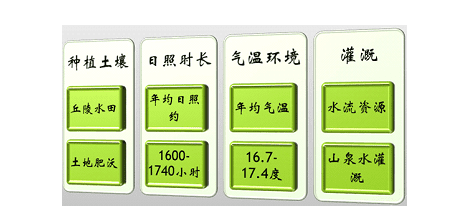
6.在幻灯片的最后,插入一张版式为“标题和内容”的幻灯片,在标题处输入文字“专注健康食材”。在下侧栏中插入一个四行六列的表格,表格内的所有文字从考
生文件夹下的文件“素材.DOCX”中获取,表格样式为“中度样式1-强调3”。
7.设置全体幻灯片切换方式为“随机线条”,并且每张幻灯片的切换时间是5秒;放映方式设置为“观众自行浏览(窗口)”。



